Wie man Umkreisberechnungen mit Tableau einfach umsetzt
Tableau ist eine Visualisierungssoftware, die den Benutzer dabei unterstützt, datengesteuert zu arbeiten. Das Erkunden und Verwalten von Daten wird durch Tableau sehr erleichtert. Somit wird die Erkenntnisgewinnung aus Daten um ein Vielfaches beschleunigt.
Viele Funktionen der Datenvisualisierung sind bei Tableau schon von vorneherein abgedeckt. Aber gerade bei der Darstellung von Karten, um beispielsweise Adressen oder Orte auf einer Karte zu visualisieren, hat Tableau noch sehr viel Luft nach oben. Eine Möglichkeit, Umkreise auf einer Karte darzustellen, gibt es bei Tableau nur über Umwege mit einigen Berechnungen.
In diesem Blogbeitrag wollen wir eine weitere Funktion zeigen, die man mit Tableau umsetzen kann. Es geht dieses Mal um die Umkreisberechnung von einem geografischen Punkt auf einer Karte. Seit der Tableau Version 2020.1 ist es etwas einfacher, räumliche Entfernungen zu verstehen und zu visualisieren. Die Berechnung verdeutlicht die Entfernung zwischen Markierungen und erleichtert so die räumliche Analyse. Beispielsweise könnte eine Supermarktkette ihre Planung der Standorte dadurch besser visualisieren. Es ist leicht zu erkennen, ob eine Filiale von beispielsweise „Aldi“ oder eine Filiale der Konkurrenz in einem bestimmten Radius schon vorhanden ist. So werden räumliche Überschneidungen schnell auffällig und es kann z.B. vermieden werden, dass sich Filialen untereinander die Kundschaft abspenstig machen.
Anhand eines Datensatzes von allen Bahnhöfen in Deutschland werden wir zeigen, wie man die Entfernung zwischen allen deutschen Bahnhöfen visualisieren und analysieren kann.
Dashboard mit den Umkreisberechnungen von Bahnhöfen im Bodenseekreis
Die untenstehende animierte Abbildung zeigt exemplarisch die Standorte von verschiedenen Bahnhöfen im Bodenseekreis. Initial wurde ein Radius von einem Kilometer eingestellt, sodass die Kreise um den Bahnhof nicht allzu groß sind. Zu erkennen ist hierbei, dass in größeren Städten die Dichte der Bahnhöfe ansteigt. In beispielsweise Friedrichshafen sinkt der Abstand ab Friedrichshafen-Kluftern auf ca. einen Kilometer. Wenn man die Bahnstrecke von Friedrichshafen nach Ravensburg betrachtet, sieht man, dass der Abstand der Bahnhöfe ab Meckenbeuren wieder größer wird und sich in Ravensburg wieder etwas verdichtet. Je weiter es ins Land geht, desto größer werden natürlich die Abstände der verschiedenen Bahnhöfe.
Um nun den Radius vergrößern oder verkleinern zu können, muss das selbst angelegte und berechnete Feld „Umkreis“ editiert werden. In diesem Feld ist es möglich, den Radius sowie die Maßeinheit der Entfernung einzustellen. Wie diese berechneten Felder erstellt werden können, wird im weiteren Verlauf des Beitrags erklärt.
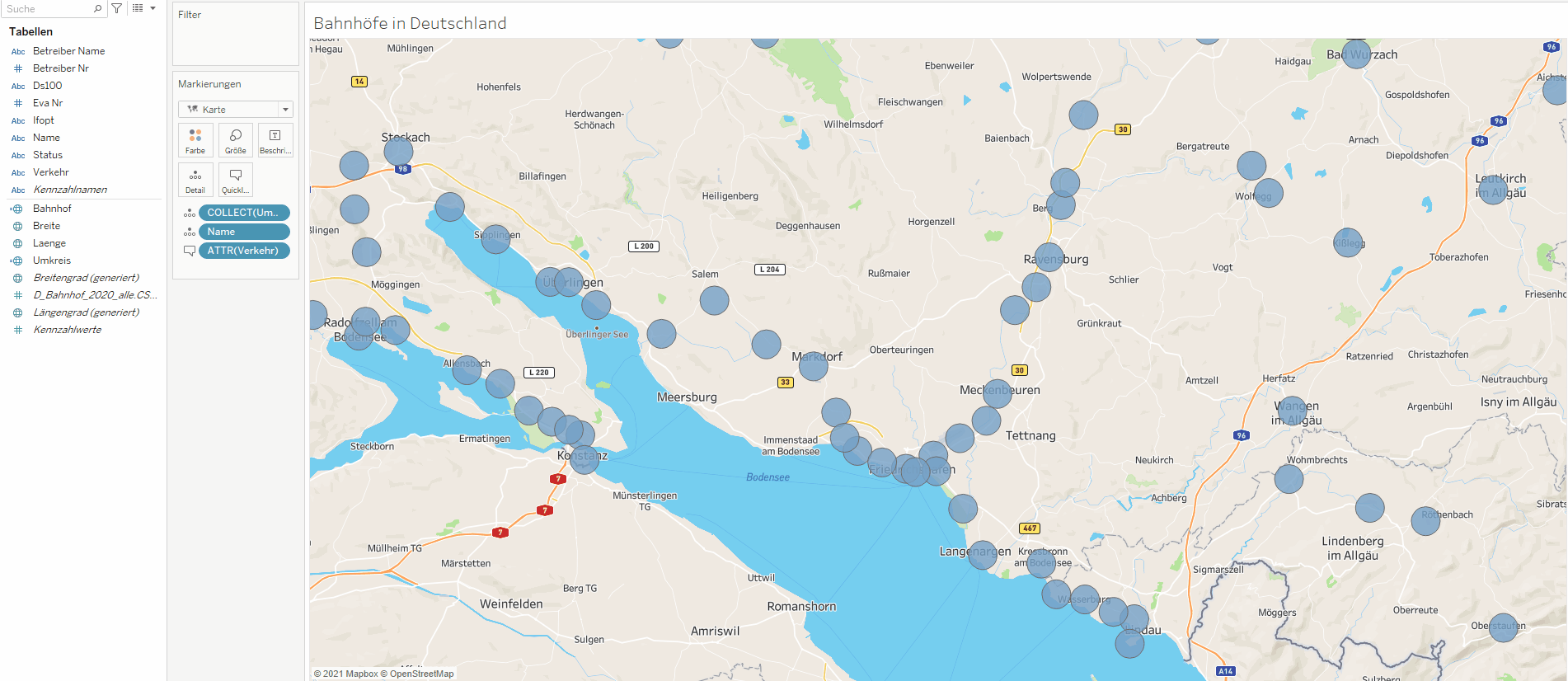
Tipps zur Umsetzung der Umkreisberechnungen mit Tableau
Die Umkreise in Tableau zu berechnen geht relativ schnell und einfach. Man muss lediglich zwei neue berechnete Felder anlegen, damit die Umkreise in Tableau angezeigt werden. Doch bevor wir mit der Visualisierung starten, ist es wichtig, dass wir einen Datensatz mit Geo-Koordinaten zur Hand haben. Diese Datensätze findet man zahlreich im Internet. Falls man nun doch keinen passenden Datensatz mit Geo-Koordinaten finden kann, ist es auch möglich, sich die Geo-Koordinaten aus Adressen in Textform selbst zu berechnen. Wie das geht, ist im Beitrag „Visualisierung von Adressen in Tableau – Wie man Straßen in Geo-Koordinaten umrechnet“ beschrieben .
Wer dasselbe Dashboard wie oben nachbauen möchte, kann sich ganz einfach den Datensatz auf der Seite der Deutschen Bahn herunterladen.
Berechnetes Feld für die Bahnhöfe
Normalerweise würden wir in Tableau einfach den Längengrad und Breitengrad in die Spalten/Zeilen ziehen, um danach ebenfalls die Dimension „Name“, was für den Namen des Bahnhofs steht, in das Arbeitsblatt zu ziehen. Außerdem würden wir so alle Standorte der Bahnhöfe auf der Karte sehen.
Diese Methode funktioniert jedoch leider nicht bei der Berechnung von Umkreisen in Tableau. Deshalb müssen wir uns mithilfe der MAKEPOINT()-Funktion in einem berechneten Feld für jede Kombination aus Längen- und Breitengrad einen eigenen Punkt erstellen. Das dient dazu, die zwei Koordinaten in ein Geo-Objekt zu konvertieren, da die nächste Funktion für die Berechnung der Umkreise als Eingabeparameter ein Geo-Objekt der Koordinaten benötigt.
Wenn dies geschehen ist, können wir uns schon eine kleine Vorschau anzeigen lassen, indem wir den Längengrad (generiert) in Spalten und den Breitengrad (generiert) in Zeilen ziehen. Daraufhin kann man sich mit einem Doppelklick auf unser neues berechnetes Feld die Standorte der verschiedenen Bahnhöfe anzeigen lassen.
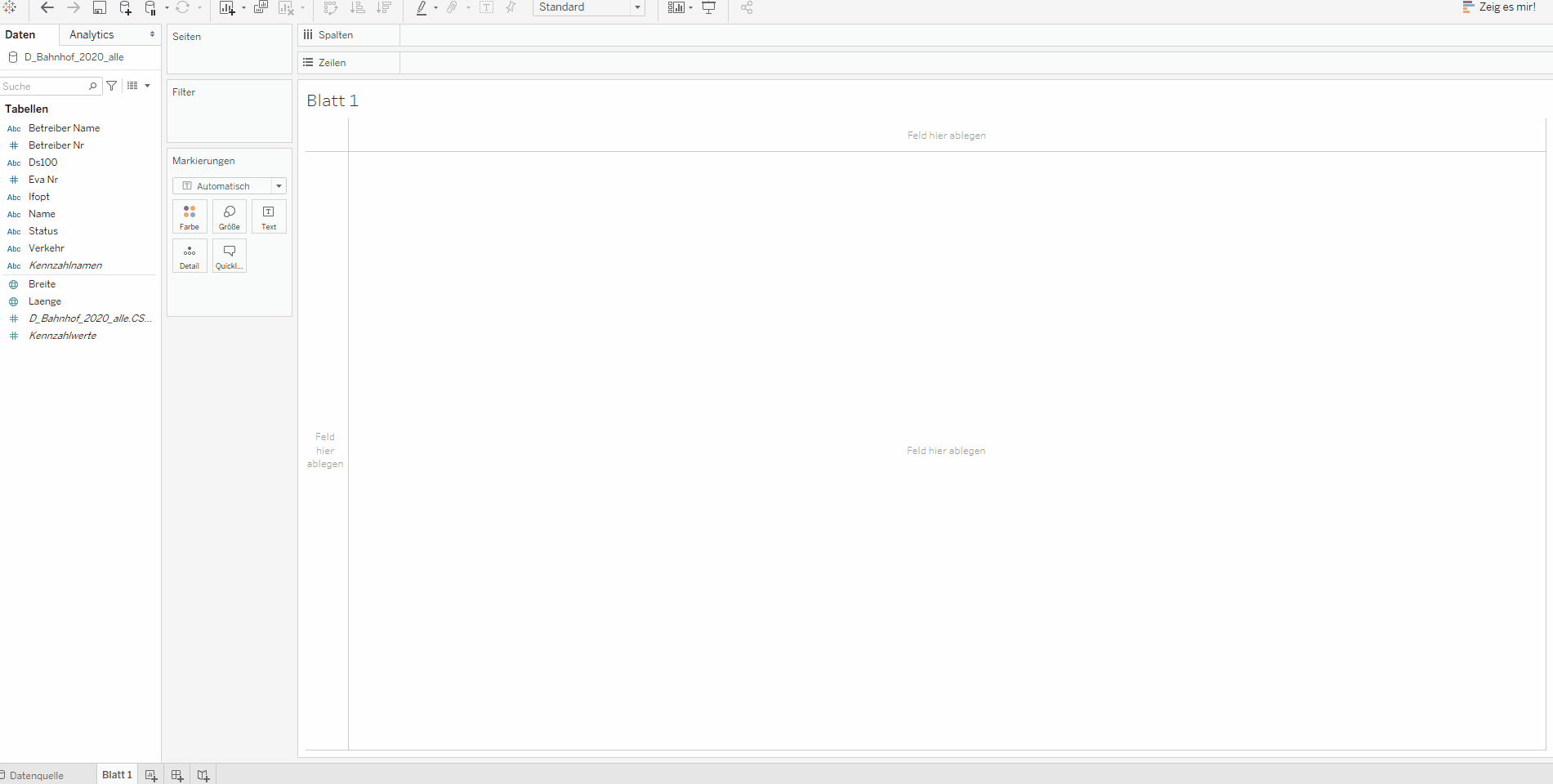
Berechnetes Feld für den Umkreis
Jetzt kommen wir zur Umkreisberechnung des von uns erstellten Geo-Objekts. Dafür müssen wir ein neues berechnetes Feld erstellen, welches die Funktion BUFFER() verwendet. Diese Funktion benötigt nur drei Parameter: Unser Geo-Objekt (Bahnhof), Radius als Gleitkommazahl und die Maßeinheit (km oder mi). Der Radius kann beliebig angepasst werden, je nachdem, wie sinnvoll es für einen bestimmten „Use Case“ ist. Für unser Beispiel verwenden wir einen Radius von einem Kilometer.
Das berechnete Feld kann nun ebenfalls per Doppelklick in das Dashboard integriert werden.
Natürlich kann das Dashboard nach Belieben angepasst werden. Hier können zudem Filter, Parameter und weitere Änderungen realisiert werden.
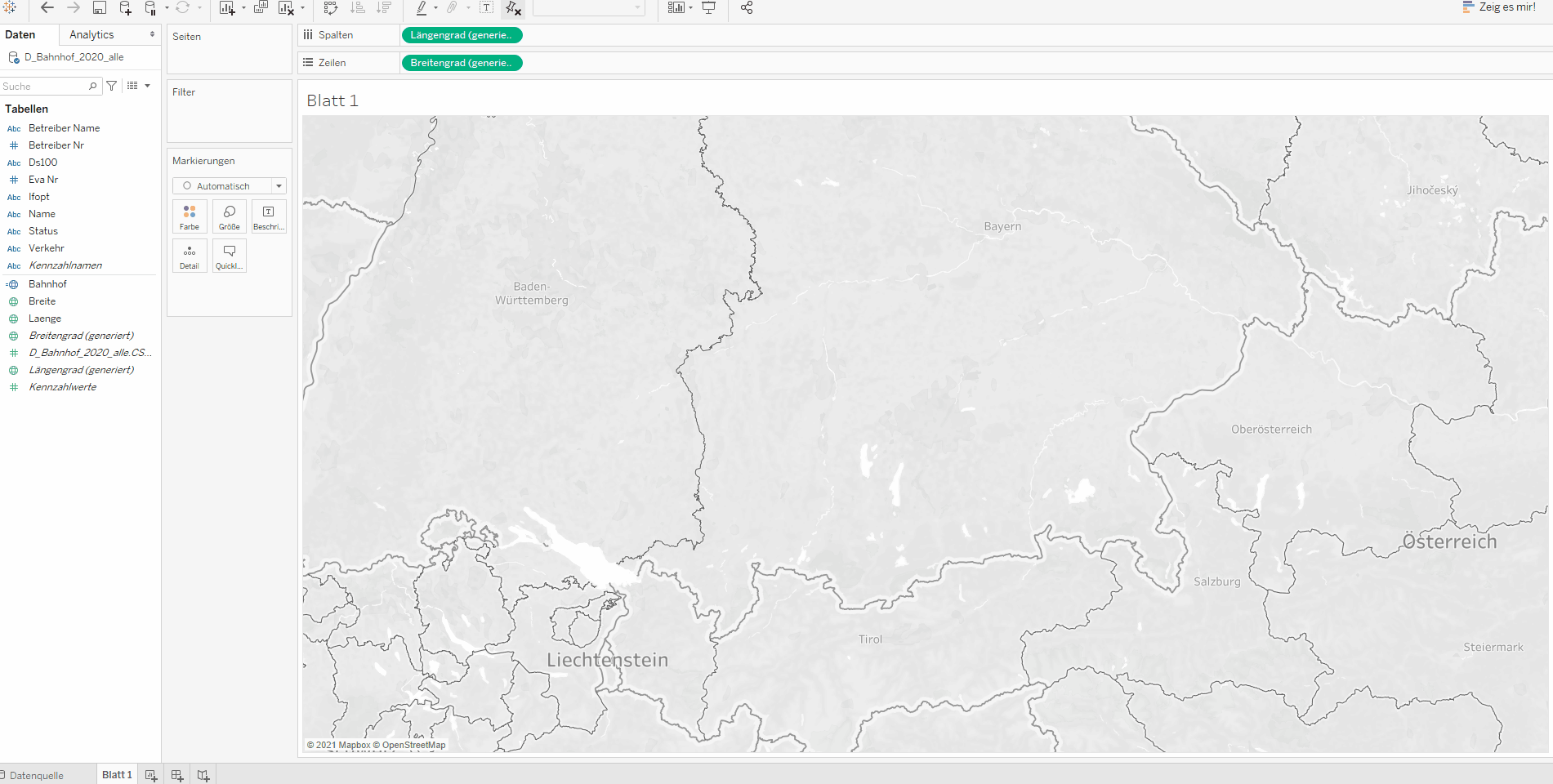
Das Streckennetz der Deutschen Bahn
Bei der Erstellung des Dashboards für die Umkreisberechnung ist stark aufgefallen, dass das Streckennetz der Deutschen Bahn sehr viele Lücken aufweist. In Ballungsgebieten bzw. Großstädten ist das Schienensystem sehr gut ausgebaut. Schaut man sich aber die Regionen um die Großstädte herum an, sieht man, wie ausbaufähig das Streckennetz noch ist. Es gibt viele Flecken auf der Karte, auf denen in einem Umkreis von 20 bis 30 Kilometern kein Bahnhof zu finden ist und es für die Anwohner sehr umständlich ist, einen Bahnhof in ihrer Nähe zu erreichen. So muss leider oftmals noch ein Bus zur Erreichung des Bahnhofs genutzt werden oder die Anwohner greifen doch lieber auf ihr Auto zurück.
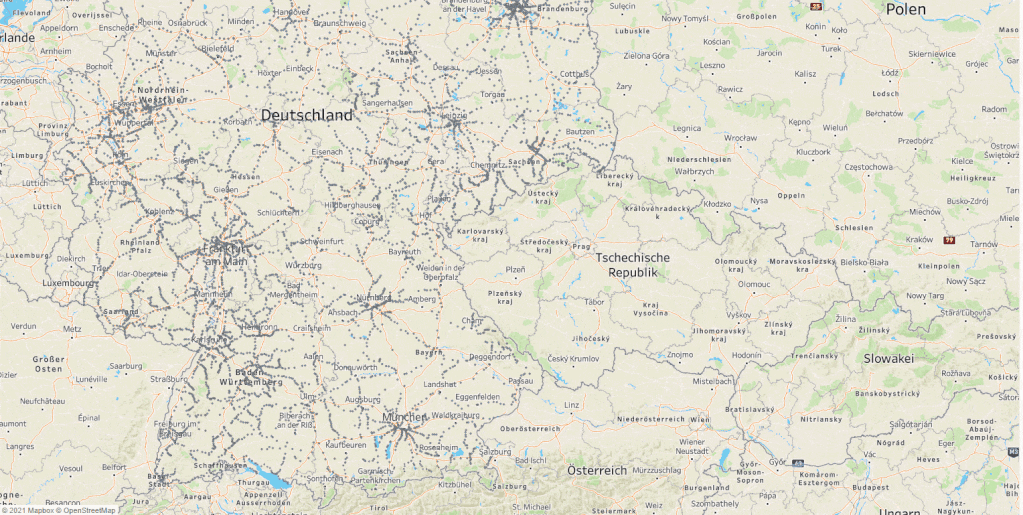
Dynamische Berechnung von Umkreisen mit Tableau
Kann man nun z.B. für Punkt A einen Umkreis von 3 Kilometern berechnen und für Punkt B einen Umkreis von 6 Kilometern?
Die Funktion, für jeden einzelnen Punkt einen anderen Umkreis zu berechnen, gibt es leider noch nicht. Mit einem kleinen Workaround lässt sich das aber umsetzen. Das Problem hierbei ist aber, dass die Daten für die Umsetzung vervielfacht werden müssen. Ein kleiner Datensatz ist dabei kein großes Hindernis. Ein großer Datensatz wächst damit hingegen ins Unendliche und würde damit auch den Rahmen des Blogbeitrags sprengen.
Kurz zusammengefasst: Die Funktion der Umkreisberechnung ist für Tableau eine Bereicherung. Für die Umsetzung benötigt man allerdings ein paar Kenntnisse im Umgang mit Tableau und muss die richtigen Handgriffe machen, damit das Ganze auch funktioniert. Wie schon oben im Beispiel mit den Supermarktketten erläutert, gibt es einige Use-Cases für Umkreisberechnungen.
Wenn man einmal verstanden hat, wie diese Funktion funktioniert und ein dazugehöriges Dashboard erstellt hat, kann man dieses als Vorlage für jeden anderen Use-Case, der etwas mit Umkreisberechnungen zu tun hat, verwenden. Eine Vereinfachung dieser Funktion ist von Tableau in naher Zukunft noch nicht geplant. Bei einem Vergleich in Bezug auf andere Visualisierungssoftwares stellte sich heraus, dass Tableau momentan das einzige Tool ist, mit dem sich solch eine Funktion, wenn auch auf Umwegen, realisieren lässt.
Weitere Blogbeiträge zu Datenvisualisierung gibt es hier.
Quellen
- https://data.deutschebahn.com/dataset/data-haltestellen.html
- https://learn.opengeoedu.de/gis/vorlesung/geodatenmodellierung/geoobjekt
